Anuncio
Cuando se trata de soluciones de almacenamiento en la nube, la más grande y la más popular de todas es Dropbox. Y se ha vuelto tan popular, y tan arraigado con la cultura web, que la palabra "dropbox" se está convirtiendo lentamente en un verbo ("Voy a soltar ese archivo").
Parte de esa popularidad puede deberse a su API, que permite a los desarrolladores externos crear todo tipo de herramientas complementarias, así como integrar Dropbox en sus aplicaciones. Cuando utiliza una aplicación que tiene Dropbox integrado de forma predeterminada, le resulta difícil comenzar a utilizar cualquier otro tipo de almacenamiento en la nube.
Aquí hay 5 herramientas complementarias desarrolladas por desarrolladores externos que es posible que desee comenzar a usar, si Dropbox es una parte esencial de su flujo de trabajo web.
Ordenar carpetas de Dropbox automáticamente usando Ordenar mi caja

No hace tanto tiempo que escribí sobre organizando tus cosas para lograr la calma interior ¿El desorden te está consumiendo? Organice su vida con estos sitios y consejos Cosas. Cosas. Cosas. Nuestras vidas se consumen con cosas. Tiene que parar. Es hora de limpiar la casa y las instalaciones de almacenamiento. Es hora de mejorar su cuenta bancaria también. Lee mas , y organizar las carpetas de su computadora no es una excepción. Si enciende su computadora y de repente ve innumerables carpetas esparcidas por todo el lugar, es probable que su presión arterial se dispare. Por lo tanto, es posible que desee echar un vistazo a Ordenar mi caja.
Sort My Box es una aplicación en la que puede hacer que Dropbox organice sus archivos en ciertas carpetas, según las reglas de automatización que configuró previamente. Por lo tanto, es básicamente un tipo de trato "configúralo y olvídalo". Le dice qué buscar, qué formato de archivo tiene que ser y a qué carpeta mover el archivo, y luego sentarse y ver cómo hace su magia.
Cifrar Dropbox usando SafeMonk

La privacidad es el tema candente en línea en este momento. Todos ahora son conscientes de sí mismos, cortesía de la NSA y GCHQ, uno de los cuales podría estar mirando los archivos a sus espaldas. Ahí es donde SafeMonk podría ser útil, que cifra sus datos confidenciales 5 maneras de cifrar de forma segura sus archivos en la nubeSus archivos pueden estar encriptados en tránsito y en los servidores del proveedor de la nube, pero la compañía de almacenamiento en la nube puede descifrarlos, y cualquiera que tenga acceso a su cuenta puede ver los archivos. Lado del cliente... Lee mas en Dropbox
Aparece una carpeta SafeMonk en su cuenta de Dropbox, y todo lo que coloque posteriormente en esa carpeta permanece cifrado. Puede compartir sus archivos cifrados con otros, todo dentro de la interfaz de Dropbox. También puedes obtener una edición de negocios, que le brinda funciones adicionales como auditoría, registro, administración de contraseñas.
Otra opción para el cifrado de archivos de Dropbox es Viivo.
Compartir una carpeta pública con una URL corta usando DropShorty (Solo Mac OS X)
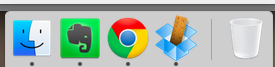
Disculpas por la captura de pantalla bastante pésima, pero esta es un poco difícil de ilustrar. Pero el concepto es simple. Después de configurar la instalación (proporcionada por el desarrollador en su sitio web), puede compartir un archivo desde su carpeta pública de Dropbox.
¿Cómo? Simplemente arrastrando el archivo con el mouse / trackpad sobre el ícono azul de Dropbox con la regla dentro. Eso envía una copia del archivo a su carpeta pública, y se genera una URL corta para consumo público. Como dije, simple pero efectivo.
Imprima archivos desde cualquier teléfono móvil usando Dropbox

Este quizás ha sido eclipsado ligeramente por Google Cloud Print Cómo compartir su impresora con cualquier persona en InternetLa función Homegroup de Windows 7 facilita el uso compartido de impresoras en su red local, pero ¿qué sucede si desea compartir una impresora a través de Internet? Tradicionalmente, esto ha sido muy complicado, ya que involucra controladores de impresión, reglas de firewall ... Lee mas , pero si no eres un usuario de Google, entonces quizás quieras echar un vistazo a esta solución de Dropbox, escrita por Amit Argawal de Digital Inspiration. Funciona con cualquier computadora o dispositivo móvil que ejecute Dropbox.
Después de proporcionar a su computadora el archivo de verificación de antecedentes necesario, se crea una carpeta dentro de su carpeta de Dropbox. Cuando desee imprimir algo, mueva ese archivo a la carpeta recién creada. Cada pocos minutos, el archivo de verificación de antecedentes verificará la carpeta para ver si hay algo nuevo para imprimir. Si es así, el archivo se envía a la impresora para su impresión, y se anota una nota en un registro en una subcarpeta.
Sincronice cualquier archivo o carpeta en su computadora usando DropLink (solo Mac OS X)
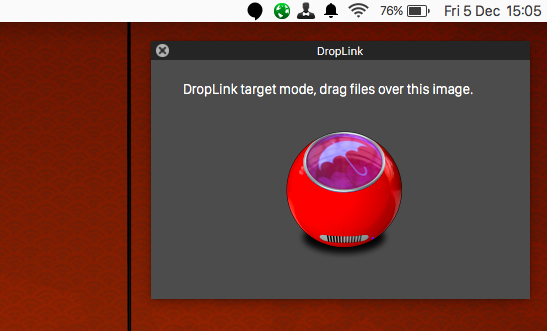
Esta es otra aplicación simple (con un icono de gran tamaño bastante grande) que le permite sincronizar cualquier archivo o carpeta en su Mac con Dropbox.
Simplemente arrastre esos archivos o carpetas sobre el gran icono de escritorio de gran tamaño y se sincronizarán instantáneamente con su cuenta de Dropbox. Si tiene configurado Growl (y debería hacerlo), recibirá una notificación que le informará que tuvo éxito.
Estas son solo 5 herramientas de terceros, de muchos cientos, incluso miles. ¿Cuáles te encanta usar de forma constante? Háganos saber sobre ellos en los comentarios a continuación.
Créditos de imagen: Impresora doméstica y papel - Shutterstock
Mark O'Neill es periodista independiente y bibliófilo, y ha recibido publicaciones desde 1989. Durante 6 años, fue el editor gerente de MakeUseOf. Ahora escribe, bebe demasiado té, forcejea con su perro y escribe un poco más. Puedes encontrarlo en Twitter y Facebook.

